Selasa, 25 Februari 2014
Mengatasi Bentrok antar XAMPP dan VMware
Hello, udah lama ni ga ketemu agan-agan semua..
maklum banyak tugas sekolah and buat maen bareng temen-temen..
ya langsung aja ke point utamanya :D
kali ini ane bakalan ngeshare cara memperbaiki masalah software yang error..
Dan software yang ane maksud itu adalah ( Masalah XAMPP n VMware yang bentrok!!! )
*gambar
Kalo ga salah error yang tertulis pada XAMPP yang ketka dibuka tertulis :
tulisannya tu begini :
Problem detected!
7:49:52 AM [Apache] Port 443 in use by ""C:\Program Files (x86)\VMware\VMware Workstation\vmware-hostd.exe" -u "C:\ProgramData\VMware\hostd\config.xml"" with PID 3568!
7:49:52 AM [Apache] Apache WILL NOT start without the configured ports free!
7:49:52 AM [Apache] You need to uninstall/disable/reconfigure the blocking application
7:49:52 AM [Apache] or reconfigure Apache and the Control Panel to listen on a different port
Masalahnya itu terdapat pada port yang sama ( maksudnya XAMPP n VMware itu punya port yang sama. )
Jadi mau ga mau kita harus ganti port atau uninstal salah satu software tersebut..
tapi tenang ane bakalah ngatasi betrok itu dengan mengganti salah satu port dari software tersebut.
langkah pertama
1. Sediain kopi secangkir buat refreshing emosi.
2. Buka direktori file httpd-ssl.conf
( di C:\xampp\apache\conf\extra ), Kalo misal agan tidak nginstal XAMPPnya disitu maka cari aja di folder XAMPP terus ikutin petunjuknya.
3. Open httpd-ssl.conf dengan notepad.
4. Cari huruf yang bertuliskan Listen 443 ( itu adalah port yang digunakan oleh XAMPP )
5. Ganti 443 dengan 4430 ( mengganti jenis port )
6. Lalu Save n buka program XAMPP
7. Penggantian port telah selesai dan dapat digunakan
NB : Kalo XAMPP masih nggak mau start maka, kamu harus ganti server XAMPP.
1. Buka file httpd.conf ( di C:\xampp\apache\conf )
2. Edit dengan notepad huruf Listen 80 dan ganti tulisan 80 dengan salah satu server yang belum pernah digunakan oleh software lain.
( saya sarankan dengan mengganti 80 dengan 8080, karena server itu tidak digunakan oleh software lain )
3. Cari lagi huruf ServerName localhost:80 dan ganti menjadi ServerName localhost:8080.
4. Klik save dan jalankan XAMPP
( tapi kelemahan dengan menggunkan cara ini adalah ketika agan ingin membuka www.localhost/xampp, tidak bisa digunakan. Tapi anda harus menggati urlnya menjadi www.localhost:8080/xampp ). Sesuai dengan server yang ditulis tadi.
OH ya, kalo misal ketika kita buka di XAMPP masih ada tulisan yang berwarna merah bertuiskan error diatas tadi maka biarkan.
Bila ingin hilang, maka uninstal salah satu program tadi!!
sekian bila informasi tersebut membantu..
please don't copas my blog. ( boleh dicopas jika agan ijin dulu... )
( peace :D )
Langganan:
Posting Komentar
(
Atom
)




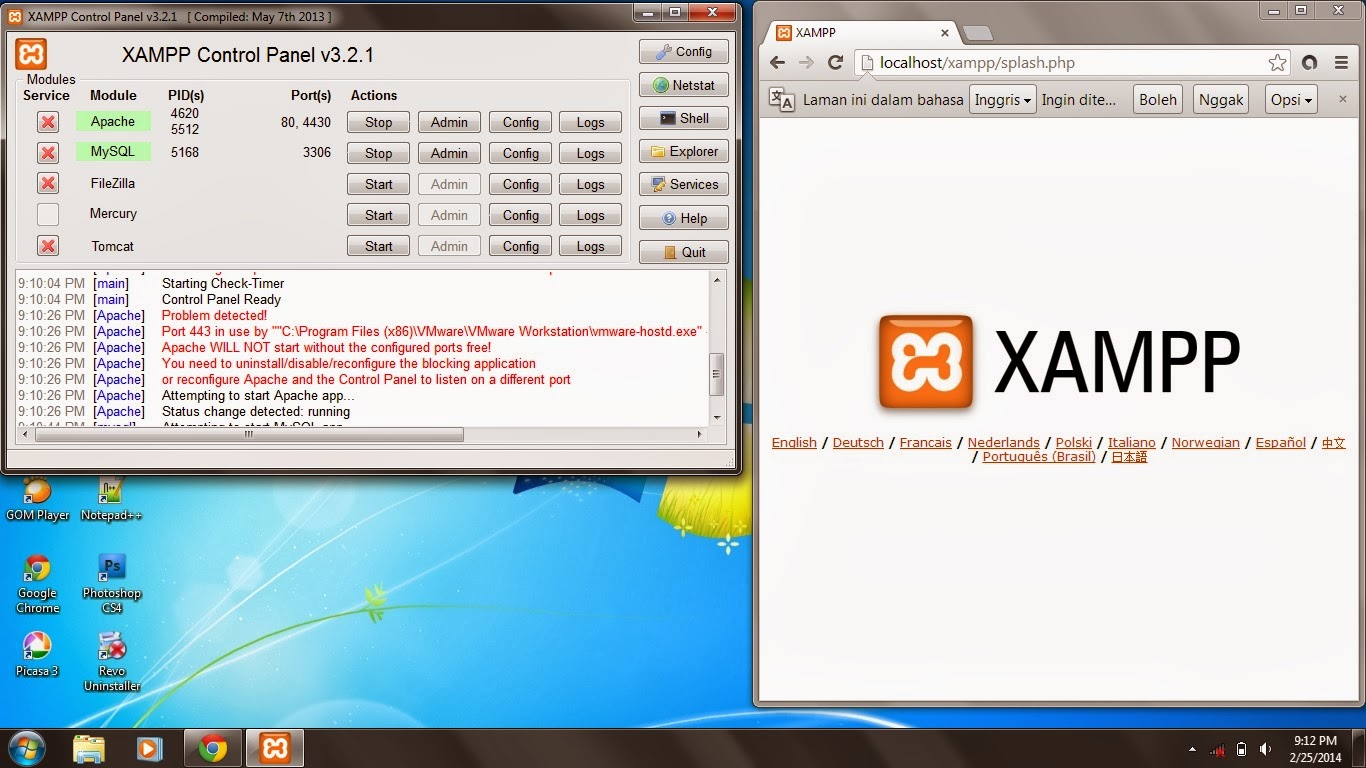




1xbet korean sports betting explained in 2021 - Legalbet.co.kr
BalasHapusIn the same way, there are many sportsbooks with live games like tennis, football, basketball, horse racing 1xbet partenaires and more!